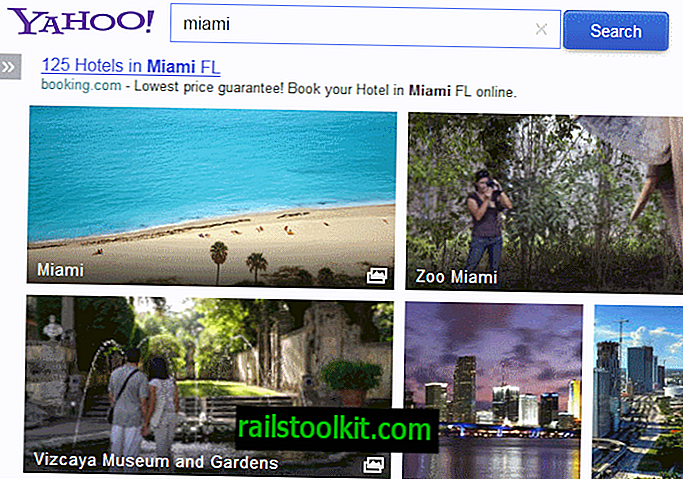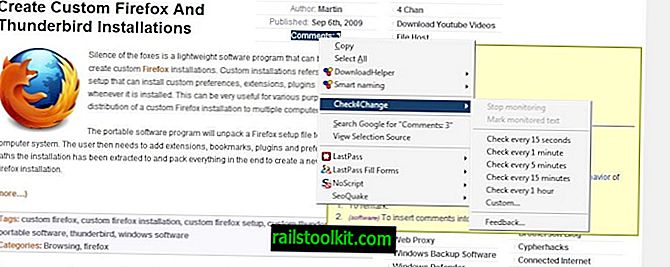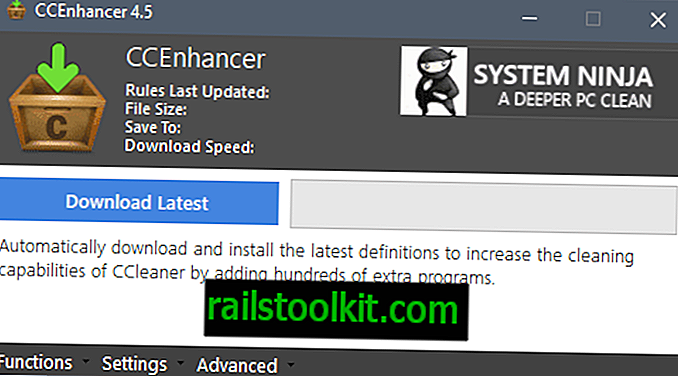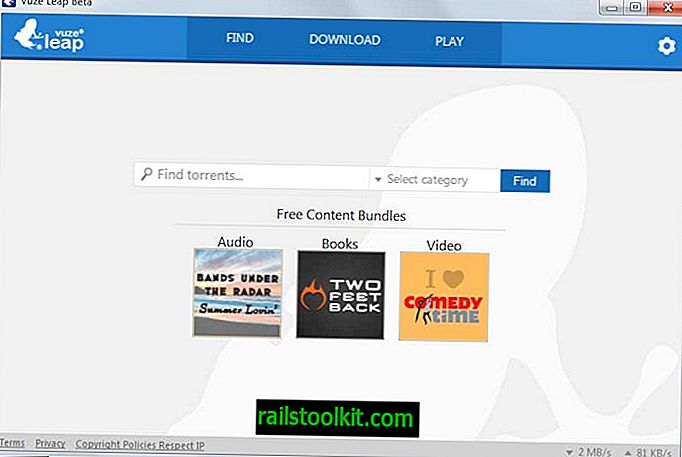يدعم Gmail ، مثله مثل أي خدمة بريد إلكتروني حديثة أخرى ، مرفقات الملفات التي يتم إرسالها بعد ذلك مع البريد الإلكتروني إلى مستلم البريد الإلكتروني. يجب تحميل مرفقات الملفات ومطابقة معايير معينة قبل إرفاقها أو إضافتها إلى البريد الإلكتروني. على سبيل المثال ، لا يمكن إرسال الملفات التنفيذية مباشرة عبر Gmail.
قد يحصل المستخدمون على رسائل خطأ مثل "فشل المرفق" أو "فشل المرفق. قد يكون هذا بسبب وكيل أو جدار حماية" عندما يحاولون تحميل مرفقات إلى Gmail.
هذا الدليل عبارة عن مجموعة من الإصلاحات والاقتراحات التي قد تساعد في حل نوع الرسائل الفاشلة في المرفقات في Gmail. فشل المرفقات له أسباب مختلفة ، مما يعني أنه لا يوجد إصلاح واحد متاح يحل جميع المشكلات.

أقترح عليك تجربة كل طريقة بمفردها من خلال العودة إلى نافذة إنشاء البريد ومحاولة إضافة المرفق. إذا كان يعمل التهاني ، فقد قمت بحل الرسالة الفاشلة للمرفق. إذا لم يجرب الخيار التالي في السطر.
فشل المرفق في المساعدة الأساسية
قد ترغب في تجربة النصائح التالية أولاً قبل تجربة النصائح المتقدمة في القسم التالي.
برنامج أدوب فلاش
تأكد من تشغيل أحدث إصدار من Adobe Flash. يستخدم برنامج تحميل المرفقات الافتراضي برنامج Flash لتحميل الملفات. قد لا يتم دعم الإصدارات القديمة من Flash بواسطة القائم بالتحميل أو إرجاع رسائل خطأ.
تفضل بزيارة هذه الصفحة للتحقق من إصدار Flash ومقارنته بأحدث إصدار من Flash المنشور على نفس الصفحة.
متصفح الإنترنت
- تأكد من تثبيت أحدث إصدار من متصفح الويب الخاص بك. بناءً على متصفحك ، يمكنك إما البحث عن تحديثات مباشرة في المتصفح ، أو تحتاج إلى زيارة موقع المطور لمعرفة ما إذا كنت تقوم بتشغيل أحدث إصدار.
- قد ترغب أيضًا في التفكير في تبديل المتصفحات لمعرفة ما إذا كان ذلك يحل المشكلة.
- تأكد من أن المستعرض الخاص بك ليس في وضع عدم الاتصال ، خاصةً إذا كنت تستخدم Microsoft Internet Explorer.
- حاول تعطيل وكيل متصفح الويب إذا تم تكوين واحد.
المرفقات رافع
لدى Gmail خيار للتبديل من برنامج التحميل المتقدم إلى برنامج تحميل المرفقات الأساسي. يتم ذلك بنقرة على أيقونة الترس في الزاوية اليمنى العليا من الشاشة واختيار إعدادات البريد. حدد المرفقات أسفل علامة التبويب عام وانتقل من ميزات المرفقات المتقدمة إلى ميزات المرفقات الأساسية هناك.

كمبيوتر مختلف
ربما يكون لديك حق الوصول إلى جهاز كمبيوتر ثاني ، ويفضل أن يكون ذلك في موقع مختلف. يمكنك محاولة تحميل المرفقات على هذا الكمبيوتر لمعرفة ما إذا كنت تواجه مشكلة فشل المرفق هناك أيضًا.
إذا كنت لا تعرف أنه ليس له علاقة بالحساب ، ولكن يرتبط بالشبكة أو الكمبيوتر. قد ترغب بعد ذلك في التحقق من إعدادات جدار الحماية وبرامج الحماية للتأكد من أنها لا تتداخل أثناء عمليات نقل المرفقات إلى Gmail.
نصائح متقدمة إصلاح مرفق فشل الرسائل
البريد الإلكتروني لسطح المكتب
يعد استخدام Gmail عبر الويب خيارًا واحدًا فقط للمستخدمين. يمكنك تنزيل وتثبيت عميل بريد إلكتروني على سطح المكتب مثل Thunderbird أو Microsoft Outlook. التكوين ليس مشكلة ، راجع إعداد حسابات البريد الإلكتروني في Thunderbird 3 للحصول على مساعدة في ذلك.
تعطيل HTTPS
يرجى ملاحظة أنه عادة لا ينصح بتعطيل HTTPS. قد ترغب في تجربتها على الرغم من تجربة كل الخيارات الأخرى.
يمكنك تعطيله ضمن علامات التبويب عام في إعدادات Gmail. حدد موقع اتصال المستعرض بالقرب من الجزء العلوي وقم بالتبديل من استخدام HTTPS دومًا إلى عدم استخدام HTTPs دائمًا.

اتصل بـ Google
على الرغم من عدم وجود طريقة لإخبارنا بأن Google سترد على تقريرك ، إلا أنه قد يكون أفضل من التخلي فوراً عن حل المشكلة.
توجه إلى نموذج الاتصال بدعم Gmail وأرسل بريدًا إلكترونيًا إلى Google ، لإخبارهم بما يحدث بالضبط ، وما الذي جربته حتى الآن.
الكلمات الختامية
هناك الكثير من الحلول المتاحة لحل مشاكل تحميل المرفقات على Gmail. إذا لم يساعدك شيء ، فقد ترغب في التفكير في استخدام خدمة بريد إلكتروني مختلفة بعد اختبار أن تحميل المرفقات يعمل هناك.
هل واجهت مشكلات في تحميل المرفقات إلى Gmail؟ إذا كان الأمر كذلك ، هل قمت بحل هذه المشكلات؟